Cerrar okrs con Viva Goals
Al final de su período de tiempo okr, use Microsoft Viva Goals para cerrar, puntuar y comentar su progreso.

Cerrar una okr o iniciativa
-
Vaya a la pestaña Mis correctores .
-
Mantenga el mouse sobre el Resultado de clave o Iniciativa deseado y seleccione los puntos suspensivos Más acciones > Cerrar.
-
Actualice la métrica, el estado, la puntuación y agregue una nota de cierre.
-
Seleccione Cerrar para guardar.
-
Repita este proceso para cerrar los resultados de clave adicionales. Los resultados se resumirán y afectarán al progreso del objetivo principal.
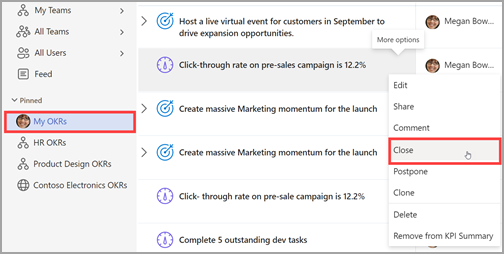
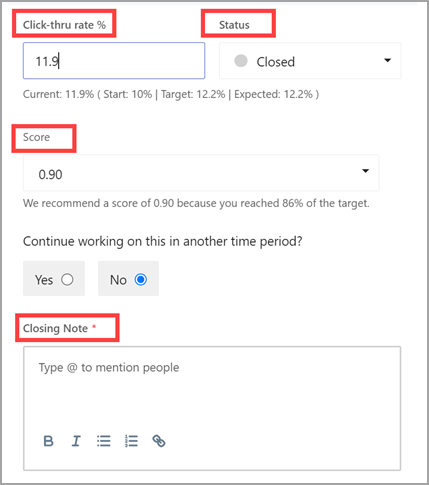
Sugerencias:
-
Cuando se haya alcanzado la fecha límite para un OKR, pero el trabajo es necesario para alcanzar sus objetivos, puede continuar el trabajo en su próximo período de tiempo.
-
En el panel Cerrar objetivo, selecciona Sí en Continuar trabajando en esto en otra ventana.
Una nota sobre la puntuación
Al final del período de tiempo de OKR relevante, cerrará los resultados clave y los puntuará en función del progreso realizado. El rango de puntuación es 0 – 1, con 0,7 - 0,9 considerado correcto. Agregue comentarios sobre lo que ha ido bien, lo que ha aprendido y lo que se puede hacer mejor la próxima vez.
Entre los pensamientos que debe tener en cuenta al determinar una puntuación se incluyen: "¿Qué hemos aprendido de esto?", "¿Cómo podemos mejorar la próxima vez?" y "¿Cómo se basa en este trabajo?".
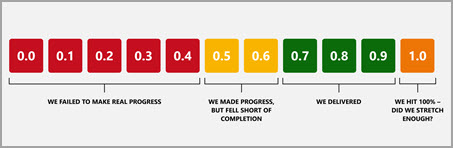
Conectarse y aprender de expertos y compañeros
Únete al debate y mira los últimos eventos de la Comunidad Viva Goals.







